So machen Sie Ihren PC automatisch aus dem Energiesparmodus

Wenn Sie Ihren PC in den Energiesparmodus versetzen, wartet er normalerweise, bis Sie eine Taste drücken, bevor er aus dem Ruhezustand erwacht - aber Sie können Ihren PC haben automatisch aus dem Ruhezustand zu einem bestimmten Zeitpunkt aufwachen.
Dies kann besonders nützlich sein, wenn Sie möchten, dass Ihr PC wacht und Downloads außerhalb der Stoßzeiten durchführt oder andere Aktionen vor dem Aufstehen am Morgen startet - ohne die ganze Nacht zu laufen
Einstellen einer Aktivierungszeit
Damit der Computer automatisch aktiviert wird, erstellen wir eine geplante Aufgabe. Öffnen Sie dazu den Taskplaner, indem Sie Taskplaner im Startmenü eingeben, wenn Sie Windows 10 oder 7 ausführen (oder Startbildschirm, wenn Sie Windows 8.x verwenden) und die Eingabetaste drücken.
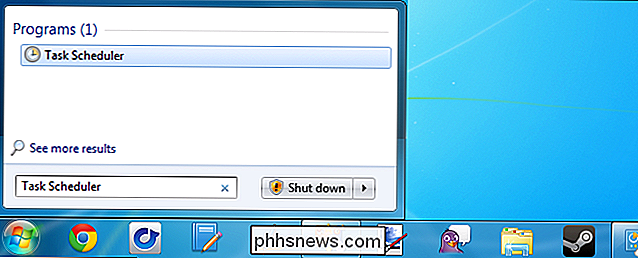
Im Taskplanerfenster Klicken Sie auf den Link Aufgabe erstellen, um eine neue Aufgabe zu erstellen.
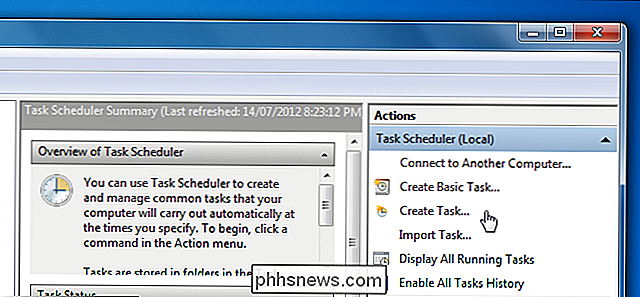
Benennen Sie die Aufgabe etwa wie "Wake From Sleep". Sie können auch angeben, ob ein Benutzer angemeldet sein soll oder nicht und die Ausführung mit den höchsten Berechtigungen festlegen .
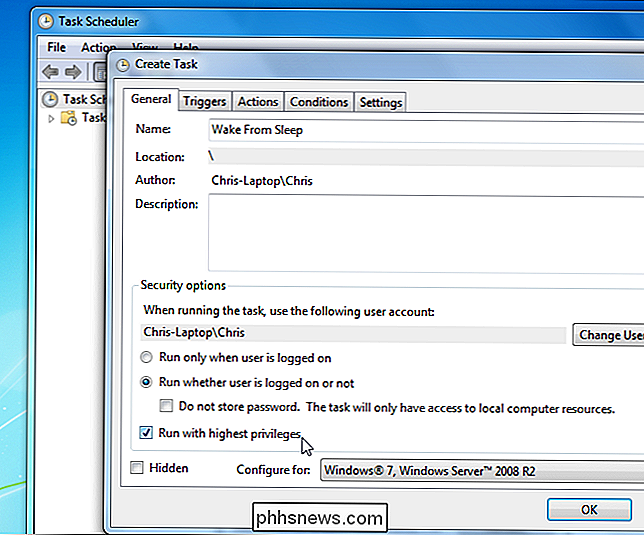
Erstellen Sie auf der Registerkarte Auslöser einen neuen Auslöser, der die Aufgabe zu Ihrer gewünschten Zeit ausführt. Dies kann ein sich wiederholender Zeitplan oder ein einzelner Zeitpunkt sein.
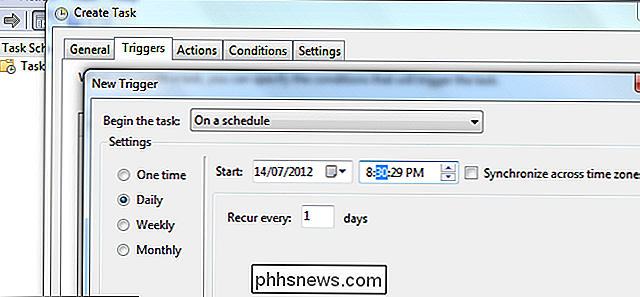
Aktivieren Sie auf der Registerkarte Bedingungen die Option Computer zum Ausführen dieser Aufgabe aktivieren.
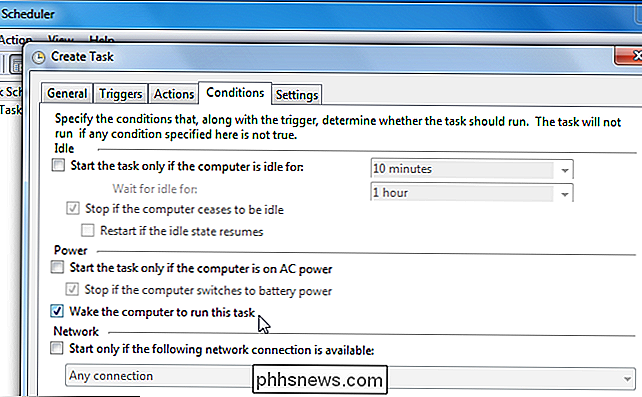
Auf der Registerkarte Aktionen müssen Sie mindestens eine Aktion für die Aufgabe festlegen - für Beispielsweise könnte die Aufgabe ein Programm zum Herunterladen von Dateien starten. Wenn Sie das System aufwecken möchten, ohne ein Programm auszuführen, können Sie die Task veranlassen, cmd.exe mit den Argumenten / c "exit" auszuführen. Dadurch wird ein Eingabeaufforderungsfenster geöffnet und schließen Sie sie sofort und tun Sie praktisch nichts.
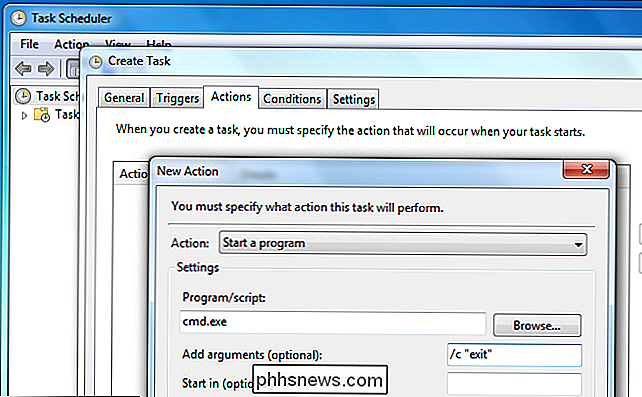
Speichern Sie Ihre neue Aufgabe, nachdem Sie sie konfiguriert haben.
Computer in den Energiesparmodus versetzen
Schalten Sie den Computer mit der Option Energiesparmodus in den Ruhezustand, anstatt ihn herunterzufahren. Der Computer wird nicht aktiviert, wenn er nicht im Energiesparmodus ist. Sie können auch die Energiesparfunktionen von Windows ändern, damit der PC automatisch in den Energiesparmodus wechselt, nachdem er längere Zeit nicht verwendet wurde oder wenn Sie bestimmte Tasten drücken. (Wenn Sie Windows 8.x verwenden, befindet sich die Schlafoption im Profilmenü auf dem Startbildschirm.)
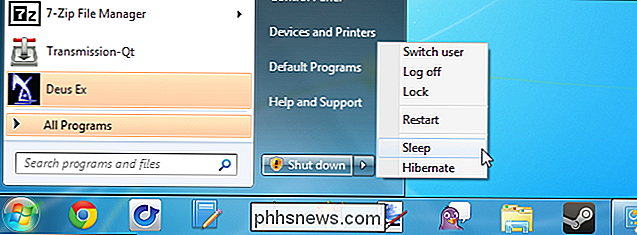
Sie können auch eine geplante Aufgabe erstellen, die den PC in den Ruhezustand versetzt. Siehe: Ausschalten des PCs bei Nacht (aber nur, wenn Sie ihn nicht verwenden)
Wake On LAN ist eine weitere Methode zum Aufwecken von Computern - Wake-on-LAN funktioniert über das Netzwerk.

So geben Sie Speicherplatz frei, der von der E-Mail-App Ihres iPhone oder iPad verwendet wird
Die App App von Apple bietet nicht viel Kontrolle darüber, wie viel Speicher sie verwendet. Es möchte viele E-Mails herunterladen und speichern, damit sie mit Spotlight indiziert und durchsucht werden können. Die Mail-App benötigt jedoch manchmal viel Platz, was besonders bei speicherbeschränkten 16-GB-iPhones sehr lästig ist.

Führen Sie alte Programme in 64-Bit-Windows mit Optionen für den Kompatibilitätsmodus aus
Die Umstellung von 32-Bit-Versionen von Windows auf 64-Bit-Versionen war ein langsamer Übergang. Obwohl Windows XP, Vista und 7 alle über 64-Bit-Versionen verfügen, entscheiden sich viele Unternehmen immer noch für die 32-Bit-Versionen. Der Hauptgrund dafür sind Kompatibilitätsprobleme mit älteren Programmen, Hardware und Treibern.Micros



